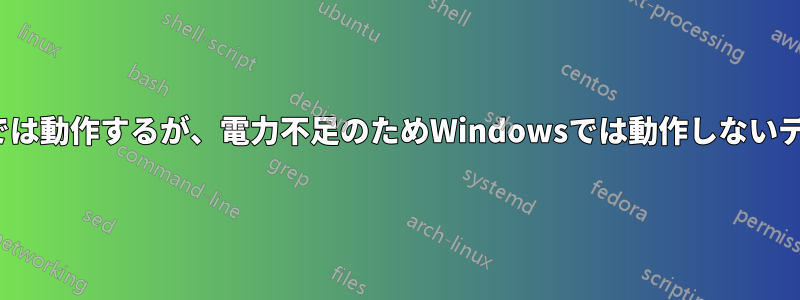
新しい Medion ラップトップを購入し、リストの最初の 3 つのデバイスを見つけました (Kobo Reader と Hotone Audio は完全には動作しません)。
Linux でもテストしましたが、正常に動作しました。その後、Windows ではデバイスの電力消費が低すぎて正常に動作しないことがわかりました。
- Kobo eReader の場合は 2mA (基本的には Windows にマウントされていない大容量ストレージ)
- Hotone Ampero の場合 64mA (これは独自のソフトウェアでは認識されない外部オーディオ カードです)
ケーブルと USB ポート (2.0、3.1、タイプ C、外部ハブの使用) の切り替えはすでに試しました。
Windows はドライバーとシステムが更新されたと言っています。
2 つのデバイスに供給される電力を少なくとも 200mA または 500mA に増やすにはどうすればよいですか?
答え1
USB デバイスに供給される電力はポートの能力によって異なり、さまざまな変数があります。電源付きの USB ホスト (コンピュータなど) のポートは、USB 1.1 ポートの場合は 500 mA、USB 3.x ポートの場合は 3000 mA になります。「電源なし」のホスト (つまり、バッテリーに依存) は、さらに少ない電力でも仕様を満たすことができます。電源付きのハブはポートごとに最低 500 mA を供給することになっており、電源なしのハブはポートごとに最低 100 mA を供給することになっています。
1 つの問題は、すべてのハブが仕様を満たしているわけではなく、すべてのデバイスが仕様を満たしているわけではなく、ホスト、ドライバー、ケーブル、および私が見逃している可能性のあるその他のものについても同様であるということです。
デバイスに許可される電力は、ソフトウェアとハードウェアの 2 つの方法で強制されます。ソフトウェアでは、ドライバーとオペレーティング システムが各 USB デバイスが消費する電力の「記録」を行い、新しいデバイスが利用可能な電力よりも多くの電力を要求すると、ドライバーと OS は新しいデバイスがそれ以上の電力を消費しないように要求します。ドライバー、オペレーティング システム、デバイス ファームウェアなどには、すべての USB ルールに従うものと従わないものがあります。ルールに従わない場合、ハードウェア保護が作用します。
USB ポートやハブのハードウェア保護は、多くの場合、自己リセット ヒューズです。電源を切る前に許容する電流量が少し「いい加減」なので、USB 仕様が 500 mA、3 A などで違反してもヒューズが開くことはありません。仕様を超える電力を許容して電源を切ることで、不必要なトリップを回避します。多くの USB デバイス メーカーは、これを利用して消費電力を削減しています。通常、デバイスは電力を要求せず、ただ消費します。もう 1 つの一般的な戦術は、実際にははるかに多くの電力を消費しているのに、100 mA しか消費していないと主張して、OS に消費電力を偽ることです。この電力消費の強制の一部は、ドライバーとオペレーティング システムにあります。OS を変更することで、電力消費の「記録」方法を変えることができます。
誰がこの「簿記」を正しく行い、USB デバイスを損傷から保護しているのかを調査する必要があります。Linux では機能するが Windows では機能しない場合は、Linux が簿記を正しく行い、すべてのデバイスが安全に電力を消費できるようにしている可能性があります。Windows が簿記を正しく行い、過度の電力消費を防ぐためにデバイスへの電力供給を禁止している可能性があります。どちらも電力消費の簿記を正しく行っていない可能性もあります。
質問のスクリーンショットから、多数の USB デバイスが接続されているようですが、これが問題の診断を困難にしている可能性があります。各 USB デバイスが消費する電力と、各 US ポートが許容する電力を追跡することが役立ちます。これは、自宅のブレーカー パネルで回路ブレーカーが落ちた場合に、各電化製品が消費する電力と、家中の各コンセント列が許容する電力を確認するのと同じです。
繰り返しますが、すべての USB デバイスが USB 仕様に準拠しているわけではありません。USB 仕様に準拠しているデバイスには USB 商標のロゴが付いており、ロゴが付いていることは仕様に準拠していることの一部です。ロゴが付いていないデバイスは、ロゴが付いていないこと以外にも、必要以上に電力を消費するなど、仕様の他の部分に違反している可能性があります。
デバイスの電力消費量と、USB 仕様に準拠していない可能性のあるデバイスを調査した後、USB デバイス チェーンを、確実に機能するように配置できるはずです。



